Obs: O vídeo é de uma das primeiras versões do CyanogenMod.
Aviso
Obrigado por visitar o MyHotAndroid; este blog é fruto de pesquisa em fóruns e outros blogs, caso sinta-se detentor de algum artigo aqui publicado, entre em contato para remoção do mesmo ou exposição dos devidos créditos.
sexta-feira, 25 de fevereiro de 2011
quinta-feira, 24 de fevereiro de 2011
Habilitando APP2SD
O Sistema Operacional Android em suas versões 1.5 e 2.1 tem por padrão instalar todas as aplicações na memória interna do celular, logo o APP2SD é um processo disponível na versão 2.1 (Eclair) que possibilita mudar o local de instalação para o Cartão de Memória.
Procedimento:
Obs: Gscript é um programa que faz scripts para diversas funcionalidades, normalmente é encontrado em ROM's que possuem suporte a APP2SD.
Procedimento:
- Vamos assumir que seu Quench já foi rooteado, SuperUser habilitado, Recovery instalado, e você já tem uma rom 2.1 instalada.
- FAÇA UM BACKUP do seu cartão, você vai apagar todos os dados dele
- Faça boot no modo recovery (power + camera)
- Escolha "Partition SD Card"
- Escolha Swap = 32MB e 384MB para EXT
- Escolha "Repair EXT"
- Reboot
- Espere tudo carregar
- Abra o Gscript, escolha "Enable App2SD", deixe ele reiniciar
- Abra o Gscript, escolha "Fix permissions"
- Abra o Gscript, escolha "Move Dalvick Cache to SD", deixe reiniciar (Move as aplicações já instaladas para o SD, você pode pular esta etapa.)
- Abra o Gscript, escolha "Fix permissions"
- Reboot
- Aproveite o App2SD!

Obs: Gscript é um programa que faz scripts para diversas funcionalidades, normalmente é encontrado em ROM's que possuem suporte a APP2SD.
CyanogenMod Froyo 2.2 Cliq XT/ Quench (22/02)
 Pessoal, o Froyo (Android 2.2) deu mais uma passo a frente no Quench, segue a ultima versão do CyanogenMod Froyo 2.2.
Pessoal, o Froyo (Android 2.2) deu mais uma passo a frente no Quench, segue a ultima versão do CyanogenMod Froyo 2.2.Funcionando :
1) Aceleração Gráfica (3D and 2D)
2) Cartão de Memória
3) Vibração
4) Sensores
5) Wifi
6) Touchpad
7) Flash da Câmera (você pode testar no BackflipLight)
8) Som
9) RIL
10) Bluetooth
11) Multitouch
12) Froyo App2SD
13) Câmera Funciona (Com lag)
Tem Kernel com OC (768 MHz max). Para overclock use SetCPU.
Não Funciona:
Radio FM e Hardware de Renderização de vídeo (não abre arquivos de vídeo).
• ROM: http://www.mediafire.com/?o9zqz17h251zczo (faça wipe antes).
2) Cartão de Memória
3) Vibração
4) Sensores
5) Wifi
6) Touchpad
7) Flash da Câmera (você pode testar no BackflipLight)
8) Som
9) RIL
10) Bluetooth
11) Multitouch
12) Froyo App2SD
13) Câmera Funciona (Com lag)
Tem Kernel com OC (768 MHz max). Para overclock use SetCPU.
Não Funciona:
Radio FM e Hardware de Renderização de vídeo (não abre arquivos de vídeo).
Link's para Download:
• ROM: http://www.mediafire.com/?o9zqz17h251zczo (faça wipe antes).
*Não faça wipe para aplicar as atualizações abaixo
• Speaker Fix: http://www.mediafire.com/?3ld6nyy0z3qlsqy
• Black Notification Bar: (Opcional) http://www.mediafire.com/?b7th95qh5gx6ip2
• APP2SD/GPS Fix: http://www.mediafire.com/?0obh4c016g5qgz8
• Patch para câmera: http://www.multiupload.com/CH7TVQHUFC
- Alguns User's reportaram problemas com o touch screen após determinado tempo de uso nessa Rom.
Atenção! Amigos a Rom parece ser promissora, mas devemos estar conscientes do risco de instalá-la ainda em fase de testes, e por estar em testes talvez não seja adequada para o uso no dia a dia.
- Alguns User's reportaram problemas com o touch screen após determinado tempo de uso nessa Rom.
Assinando ROM's
Bom, pra quem precisa assinar uma ROM após modificá-la, ou pra quem desenvolve sua própria ROM aqui vai um tutorial bem prático...
1) Baixe o anexo "SignRom.rar";
2) Descompacte o arquivo em qualquer lugar;
3) Execute o arquivo "autosign.bat" (2 cliques nele... ta dentro da pasta SignRom);
4) Selecione a opção 1 e de enter;
5) Selecione a opção 2 e de enter;
6) Selecione a opção 3 e de enter;
7) Selecione a opção 4 e dê enter;
8) Digite o caminho completo de onde sua ROM se encontra (Ex.: C:\SignRom\MinhaROM.zip) e dê enter;
Aguarde o término, sua ROM estará assinada e poderá ser instalada pelo Custom Recovery.
OBS 1: As opções 4, 5 e 6 devem ser executadas apenas na primeira vez que vc for assinar uma ROM, após isso só pular direto do passo 3 para o passo 7.
OBS 2: Você tem que ter uma versão do Java Runtime Enviromment instalada:
http://www.java.com/pt_BR/download/
OBS 3: O java tem que estar configurado em suas Variáveis de Ambiente:
http://wpjr2.wordpress.com/2008/04/17/c ... java_home/
Créditos: bccsergio
1) Baixe o anexo "SignRom.rar";
2) Descompacte o arquivo em qualquer lugar;
3) Execute o arquivo "autosign.bat" (2 cliques nele... ta dentro da pasta SignRom);
4) Selecione a opção 1 e de enter;
5) Selecione a opção 2 e de enter;
6) Selecione a opção 3 e de enter;
7) Selecione a opção 4 e dê enter;
8) Digite o caminho completo de onde sua ROM se encontra (Ex.: C:\SignRom\MinhaROM.zip) e dê enter;
Aguarde o término, sua ROM estará assinada e poderá ser instalada pelo Custom Recovery.
OBS 1: As opções 4, 5 e 6 devem ser executadas apenas na primeira vez que vc for assinar uma ROM, após isso só pular direto do passo 3 para o passo 7.
OBS 2: Você tem que ter uma versão do Java Runtime Enviromment instalada:
http://www.java.com/pt_BR/download/
OBS 3: O java tem que estar configurado em suas Variáveis de Ambiente:
http://wpjr2.wordpress.com/2008/04/17/c ... java_home/
Créditos: bccsergio
Assinando Aplicativos
Bom, pra quem precisa assinar um aplicativo após modificá-lo, ou pra quem desenvolve seu próprio aplicativo, aqui vai um tutorial bem prático...
1) Baixe o http://www.4shared.com/file/2aXvDfKp/SignApk.html
2) Descompacte o arquivo em qualquer lugar (de preferência uma pasta de fácil acesso pelo prompt de comando, ex: C:\);
3) Copie o apk a ser assinado para o diretório do SignApk;
4) Abra o prompt de comando e vá até o diretório do SignApk;
5) digite o comando abaixo:
java -jar signapk.jar certificate.pem key.pk8 aplicativo.apk aplicativo-signed.apk
ou
signapk.jar certificate.pem key.pk8 aplicativo.apk aplicativo-signed.apk
Um novo aplicativo chamado aplicativo-signed.apk será gerado, e este pode ser instalado em seu Android sem problemas.
Obs: não esqueça de substituir o "aplicativo.apk" pelo nome de seu aplicativo e o "aplicativo-signed.apk" pelo nome que você deseja que o aplicativo assinado tenha.
Créditos: bccsergio
1) Baixe o http://www.4shared.com/file/2aXvDfKp/SignApk.html
2) Descompacte o arquivo em qualquer lugar (de preferência uma pasta de fácil acesso pelo prompt de comando, ex: C:\);
3) Copie o apk a ser assinado para o diretório do SignApk;
4) Abra o prompt de comando e vá até o diretório do SignApk;
5) digite o comando abaixo:
java -jar signapk.jar certificate.pem key.pk8 aplicativo.apk aplicativo-signed.apk
ou
signapk.jar certificate.pem key.pk8 aplicativo.apk aplicativo-signed.apk
Um novo aplicativo chamado aplicativo-signed.apk será gerado, e este pode ser instalado em seu Android sem problemas.
Obs: não esqueça de substituir o "aplicativo.apk" pelo nome de seu aplicativo e o "aplicativo-signed.apk" pelo nome que você deseja que o aplicativo assinado tenha.
Créditos: bccsergio
Tecnologia JIT (just in time)
Pode ser comum vermos, a sigla 'JIT' nas especificações de algumas Rom's, mas do que se trata isso? O wikipedia define como:
"JIT é o acrônimo para compilador just-in-time, que é um tradutor que converte, em tempo de execução, instruções de um formato para outro, por exemplo, de bytecode para código de máquina. Esta técnica é normalmente utilizada para incrementar o desempenho de programas "executados" - na verdade, interpretados - em máquinas virtuais."
Em suma, a tecnologia JIT habilitada no seu aparelho trará benefícios na performance de execução de programas, o valor mais recomendado para o JIT é de 32Mb.
"JIT é o acrônimo para compilador just-in-time, que é um tradutor que converte, em tempo de execução, instruções de um formato para outro, por exemplo, de bytecode para código de máquina. Esta técnica é normalmente utilizada para incrementar o desempenho de programas "executados" - na verdade, interpretados - em máquinas virtuais."
Em suma, a tecnologia JIT habilitada no seu aparelho trará benefícios na performance de execução de programas, o valor mais recomendado para o JIT é de 32Mb.
O que é Root?
Muito vemos falar de 'habilitar o root' para executar certas tarefas, por vezes algumas aplicações no Market pedem 'acesso Root', tal acesso baseia-se em ter privilégios administrativos, então, seria possível realizar certas modificações como excluir programas de fábrica, fazer hack com Apps, alterar clock do processador, entre muitas outras possibilidades.
Veja como habilita-lo no tutorial: ROM customizada no Motorola Quench
Veja como habilita-lo no tutorial: ROM customizada no Motorola Quench
Menu Secreto
Aos curiosos de plantão o código é *#*#4636#*#* ou *#*#INFO#*#*
Digite esse código e será disponibilizado um Menu com várias estáticas (uso da bateria, execução de aplicações, entre outras).
Testado no Motorola Quench (2.1).
Digite esse código e será disponibilizado um Menu com várias estáticas (uso da bateria, execução de aplicações, entre outras).
Testado no Motorola Quench (2.1).
Alterando o Bootanimation
Android 1.5 (Cupcake)
No Android 1.5 a tela encontra-se no arquivo "framework-res.apk" dentro da pasta "/system/framework" e pode ser alterado. Para alterar, baixe o framework-res.apk para seu computador, renomeie o mesmo de .apk para .zip, extraia todo o conteúdo, procure a pasta "assets\images" e lá vc vai ver a animação.
As imagens "motoblur_00000.png" até "motoblur_00015.png" fazem um loop. E depois de motoblur_00016.png" até "motoblur_00030.png" elas rodam uma vez. Basta alterar as imagens e montar seu boot, depois remonte o zip da mesma forma (respeitando todas as estruturas de pastas originais) e depois re-assine o apk. Substitua o arquivo com o Root Explorer e ACERTE AS PERMISSÕES DO ARQUIVO PARA rw-r--r-- (MUITO IMPORTANTE, OU NÃO FUNCIONA)..
Android 2.1 (Eclair)
1- Baixe o RootExplorer.
2- Faça o download do arquivo e renomei para bootanimation.zip (procure na internet, se atentando a resolução da tela do Quench)
3- Copie o arquivo e vá até system/media;
4- Mude a permissão para R/W;
5- Renomeio o arquivo existente bootanimation.zip para bootanimation.bak
6- Agora cole o arquivo anteriormente copiado.
7- Volte a permissão para R/O
No Android 1.5 a tela encontra-se no arquivo "framework-res.apk" dentro da pasta "/system/framework" e pode ser alterado. Para alterar, baixe o framework-res.apk para seu computador, renomeie o mesmo de .apk para .zip, extraia todo o conteúdo, procure a pasta "assets\images" e lá vc vai ver a animação.
As imagens "motoblur_00000.png" até "motoblur_00015.png" fazem um loop. E depois de motoblur_00016.png" até "motoblur_00030.png" elas rodam uma vez. Basta alterar as imagens e montar seu boot, depois remonte o zip da mesma forma (respeitando todas as estruturas de pastas originais) e depois re-assine o apk. Substitua o arquivo com o Root Explorer e ACERTE AS PERMISSÕES DO ARQUIVO PARA rw-r--r-- (MUITO IMPORTANTE, OU NÃO FUNCIONA)..
Android 2.1 (Eclair)
1- Baixe o RootExplorer.
2- Faça o download do arquivo e renomei para bootanimation.zip (procure na internet, se atentando a resolução da tela do Quench)
3- Copie o arquivo e vá até system/media;
4- Mude a permissão para R/W;
5- Renomeio o arquivo existente bootanimation.zip para bootanimation.bak
6- Agora cole o arquivo anteriormente copiado.
7- Volte a permissão para R/O
terça-feira, 22 de fevereiro de 2011
ROM customizada no Motorola Quench
Nesse tutorial estão envolvidos os procedimentos:
- Habilitar Root
- Custom Recovery
- Backup
- WIPE
- Flash de uma nova Rom
Observações iniciais:
a) Faça backup de seus arquivos inclusive os do cartão de memória. Apesar de não perder nada neste, se você particioná-lo lá na frente para instalar os aplicativos no cartão, ele será apagado!
Além disso, é recomendável deixar bastante espaço para o backup da nova ROM.
b) Tenha sua bateria 100% carregada, bem como um SIM Card (chip) ativo e funcionando no seu aparelho
c) É muito difícil o seu celular morrer para sempre. No entanto, pode acontecer e eu NÃO ME RESPONSABILIZO por quaisquer danos. Se você não se sente seguro em executar os procedimentos, não o faça até se sentir.
Preparando o seu computador:
a) É recomendável o procedimento a partir de um notebook para casos de quedas de energia. Caso não seja possível, pelo menos garanta que a energia não esteja oscilando e que seu computador está limpinho de vírus e pragas cotidianas.
b) Instale o seguinte:
Drivers da Motorola para o Windows 32bits ou 64bits (No Linux não é necessário)
c) Baixe o seguinte:
1) Android SDK Tools e extraia em um local de fácil acesso (não precisa instalar)
2) Instant-root (ponha o .apk no cartão de memória)
3) Custom Recovery (extraia e renomeie para recovery.img e deixe na raiz do cartão de memória)
4) ROM 2.1 - (Recomendo a Rom do Angourakis)
Habilitando o Root no Motorola Quench
I) Passe o Instant-root para o celular e instale. Verifique se a mensagem que aparecerá é esta (qualquer coisa diferente como “root failed” indica que seu celular não pode ser rooteado por esse método. Se este for o caso, tente por este):
Instant root not required
II) Vá no telefone em Menu -> Configurações -> Aplicativos -> Desenvolvimento e ative a “Depuração USB” (mas mantenha em Somente Carregar);

III) Abra o Prompt de comando (DOS ou CMD) no computador (se for o windows vista/7, execute como administrador) e entre no diretório /android-sdk-windows/tools (por ex, no meu caso digito no DOS o seguinte comando:)
cd C:\Users\Rafael\Downloads\android-sdk-windows\tools
IV) Dentro dele, digite “adb shell” (sem aspas) e ele deverá aparecer o seguinte: $
Isto indica que você já está dentro do seu telefone mas como acesso de usuário comum. Agora digite o comando “su” (sem aspas) e ele deverá mudar para: #
Instalando o Custom Recovery:
I) Já com o recovery.img no cartão de memória, rode o seguinte comando no prompt de comando (atente que ele deverá estar com o símbolo #)
flash_image recovery /sdcard/recovery.img
Se ele não der nenhuma mensagem, é porque deu certo =)
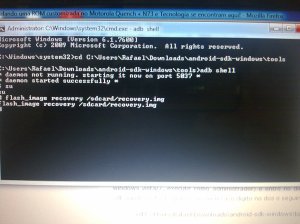
Apague agora o recovery original do aparelho, ou a mensagem de Fastboot disabled pode aparecer (caso dê algo como Path not found, pule este passo). Execute o seguinte:
cd system su mount -o rw,remount /dev/block/mtdblock1 /system rm recovery.img mount -o ro,remount /dev/block/mtdblock1 /system exit exit
Reiniciando o aparelho para instalação da ROM:
I) Desligue o aparelho e ligue-o segurando o botão da câmera + power até aparecer a mensagem “Release camera button”;
II) Solte os dois botões e aperte “Volume para baixo” na tela que aparece;
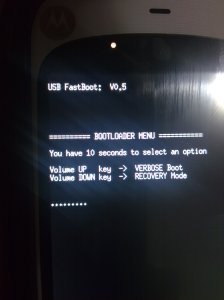
III) Você está dentro do Custom Recovery agora! Para navegar dentro dele, você usa o botão de volume +/- (ou o trackpad dependendo do CR) e para selecionar alguma opção, clique no botão Home (casinha) e para voltar o botão da setinha para trás;

IV) Vá até Backup/Restore -> Backup (sem a opção EXT) e faça backup da ROM atual (estou sem fotos porque esqueci desse detalhe quando estava fazendo no meu Quench =P)
V) Agora vá até a opção Wipe e faça todas as opções MENOS Wipe SD-Card Ext e ***WIPE ALL***; (Leia os requerimentos de cada Rom, pois pode ser necessário realizar WIPE ALL).

VI) Certifique-se de ter colocado a ROM customizada no cartão de memória. Volte para o menu principal e selecione Flash ZIP from SD e selecione a ROM do 2.1 que você colocou lá e aguarde a instalação da ROM;

VII) Depois da mensagem de sucesso, volte para o menu principal e selecione Reboot System Now.

O primeiro boot demorará em torno de 5 minutos, não se preocupe e após o mesmo, o aparelho ainda continuará lento por um tempo pois estará sincronizando as coisas com o google.
Considerações:
a) Para voltar para a 1.5, basta selecionar no Custom Recovery a opção Restore e selecionar a ROM antiga. Não se esqueça de dar WIPE antes do procedimento.
b) O tutorial apesar de para o Quench, serve para diversos outros modelos como Backflip e Dext, obviamente substituindo as ROMs pelas dos aparelhos acima.
Fonte: ene73.wordpress.com
segunda-feira, 21 de fevereiro de 2011
Começando...
Bom pessoal o intuito desse blog é facilitar algumas informações a respeito da plataforma Android, utilizo atualmente o Motorola Quench, na versão 2.1 Eclair, dessa forma, por enquanto o conteúdo que irá receber mais atenção é referente ao Motorola Quench e a versão Eclair (2.1) do Android.
Alguns dos usuários de Smartphones com o Sistema Operacional Android, enfrentam a dificuldade da falta de atualização do sistema por parte das fabricantes dos aparelhos celulares, logo a atualização para ROM's adaptadas também será uma realidade abordada nesse blog.
Alguns dos usuários de Smartphones com o Sistema Operacional Android, enfrentam a dificuldade da falta de atualização do sistema por parte das fabricantes dos aparelhos celulares, logo a atualização para ROM's adaptadas também será uma realidade abordada nesse blog.
 |
| Motorola Quench/Cliq XT (MB501) |
Assinar:
Postagens (Atom)




